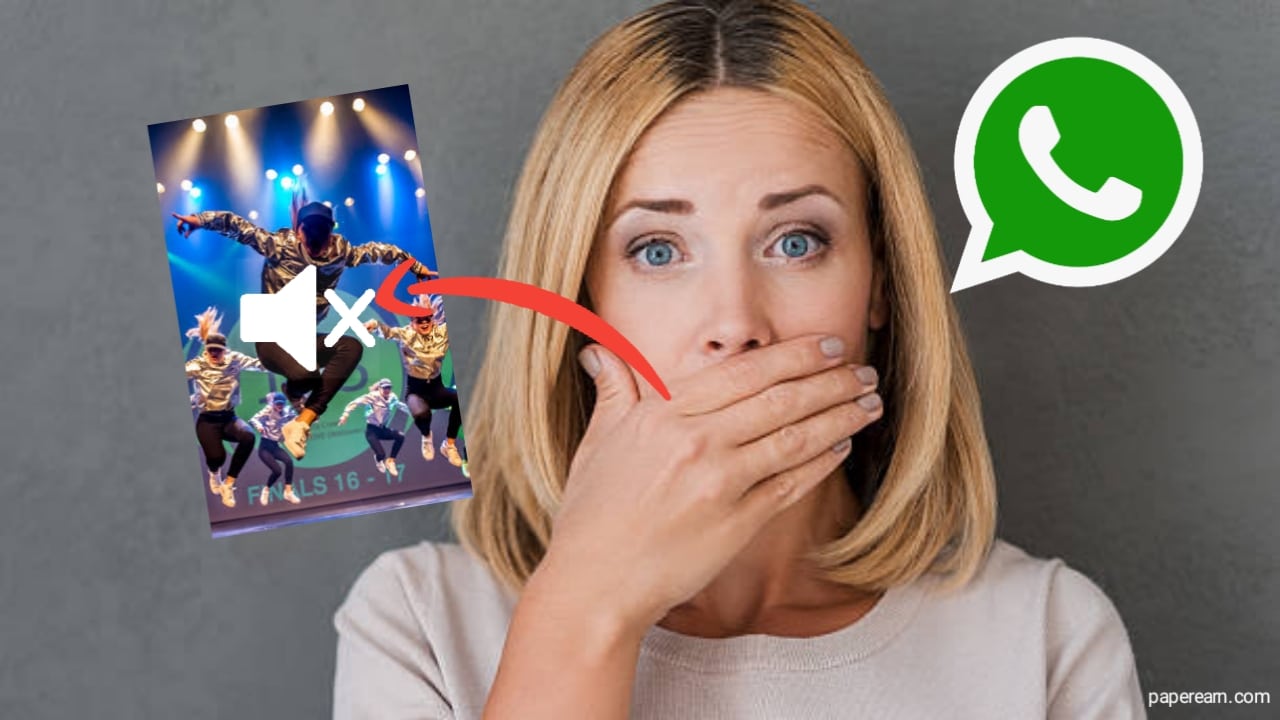¿Tienes una nueva impresora inalámbrica Samsung pero no estás seguro de cómo configurarla con tu conexión Wi-Fi? No te preocupes, el proceso es bastante sencillo de realizar.
Para conectar una impresora Samsung al Wi-Fi, encienda su impresora, seleccione"Red"Desde el menú, seleccione"Inalámbrico"Desde las opciones y enciéndalo. Seleccione“Configuración de WLAN”y busque su red inalámbrica en el“Asistente de configuración WLAN”.A continuación, ingrese elLlave wpay presione"DE ACUERDO"para conectar.
Para simplificarte la tarea, hemos elaborado una guía detallada paso a paso sobre cómo conectar una impresora Samsung a Wi-Fi. También analizaremos cómo conectar la impresora directamente a un dispositivo móvil para imprimir de forma inalámbrica.
Cómo conectar su impresora Samsung a la red Wi-Fi
Si se pregunta cómo conectar una impresora Samsung a Wi-Fi, nuestros siguientes cuatro métodos paso a paso lo ayudarán a realizar todo el proceso rápidamente.
Método n.° 1: uso del panel de control de la impresora
Siga estos pasos para establecer una conexión entre su impresora Samsung y Wi-Fi.
- Encenderla impresora y presione el botónbotón de menú.
- Presiona la flecha derecha hasta que obtengas"Red",y presione"DE ACUERDO".
- Mantenga presionada la flecha derecha botón y elegir"Inalámbrico".
- Seleccionar“Wi-Fi activado/desactivado”,prensa"DE ACUERDO",elegir"En",y presione"DE ACUERDO".
- Seleccionar“Configuración WLAN”,entonces escoge"Mago".

- Desde la lista de búsqueda, elija su red Wi-Fi.
- Introducir elLlave wpa(es decir, su contraseña de Wi-Fi) y presione el botón"DE ACUERDO"botón.
- Elegir"Sí"en el mensaje "Aplicar" y elluz azul intermitentedejará de parpadear, lo que indica que su impresora Samsung está conectada a su red Wi-Fi.
Método n.° 2: usar WPS
Si su enrutador esHabilitado para WPS, puedes conectar tu impresora Samsung a su Wi-Fi sin completar el nombre de usuario y contraseña de la siguiente manera.
- Abre elDiagnóstico de impresoras Samsungen su computadora con Windows.
- Elegir“Configuración de la impresión inalámbrica”.
- Encienda su impresora y selecciónela en la“Seleccione una impresora inalámbrica”ventana.
- Hacer clic"DE ACUERDO".
- presione el“WPS”botón en la impresora y siga las instrucciones adicionales en pantalla si aparecen.

Método n.° 3: usar Wi-Fi Direct
Si desea conectar de forma inalámbrica su móvil a su impresora, configure el Wi-Fi Direct en su impresora con estos pasos.
- Encendersu impresora Samsung y presione el botónbotón de menú.
- Dirigirse a“Red” > “Inalámbrico” > “Wi-Fi Direct”,y prensa"DE ACUERDO".
- Permitir"Wi-Fi directo"y escriba el nombre de la impresora.
- Escriba la dirección IP predeterminada de la impresora Samsung (es decir,192.168.3.1).
- Activar“Propietario del grupo”para crear un nuevo punto de acceso inalámbrico y configurar uncontraseña de red.
- presione el"Atrás"Botón para ir al menú principal de la impresora.
- Descargue e instale elImpresión móvil Samsungaplicaciónen su teléfono y siga las instrucciones en pantalla para imprimir directamente desde él.
Método n.° 4: usar el asistente de configuración
Con estos pasos, también podrás conectar tu impresora Samsung a una computadora y conectarla con una conexión Wi-Fi durante el asistente de configuración.
- Descargar elControlador de impresora Samsungsegún su modelo.
- Haga clic en el controlador de impresora descargado para iniciarlo.Instalador de impresoras Samsungmago.
- Acepte los términos, haga clic“Nueva impresora”,y haga clic"Próximo".
- Elegir"Inalámbrico"y haga clic"Próximo".
- Conectar la impresoraa la computadora Windows o Mac mediante un cable USB y haga clic"Próximo".
- Espere a que su computadora detecte la impresora, seleccione suRed Wi Fide la lista y haga clic en"Próximo".
- Escribe tu Wi-Ficartas credenciales,¡Y tu impresora Samsung ahora está conectada exitosamente a tu red inalámbrica!
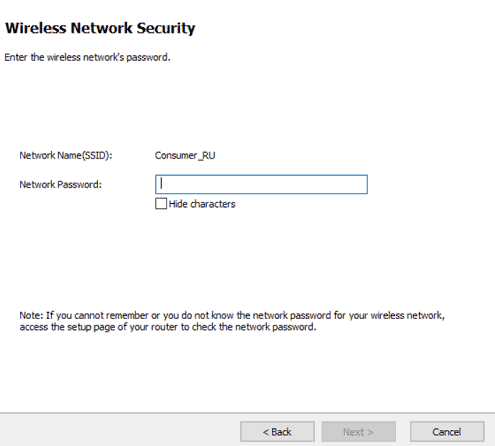
Resumen
En esta guía detallada, analizamos cómo conectar una impresora Samsung a Wi-Fi mediante el panel de control de la impresora, WPS y el asistente de configuración. También analizamos cómo conectar dispositivos móviles directamente a la impresora mediante el método Wi-Fi Direct.
Con suerte, tu consulta se resolverá en este artículo y ahora podrás conectar rápidamente tu impresora Samsung de forma inalámbrica para imprimir tus datos sin esfuerzo desde cualquier dispositivo.
Preguntas frecuentes
Varios factores pueden impedir que su impresora se conecte a una red Wi-Fi, incluidoscontroladores obsoletos,señales wifi pobres, conexión con unred cableada,generalsesiones con tiempo agotado, etc.
El botón WPS normalmente se encuentra en laParte posterior del enrutador wifiSi su enrutador no tiene un botón WPS, puede usar unconfiguración basada en weba través de un navegador de Internet para configurar una conexión Wi-Fi.
Para restablecer la contraseña de Wi-Fi de su impresora Samsung, presione el botónbotón de menúDe la impresoraPanel de controly navegar a"Red".Mantenga presionada la flecha derecha, vaya a la“Borrar configuración”Opción, seleccionar"Sí",y presione"DE ACUERDO".
A través de Wi-Fi Direct, puedes conectar dispositivos usandoWPS o Protocolos WPA2La conexión entre dos dispositivos actúa como una conexión de punto de acceso sin necesidad de unared centralizadaentre los dispositivos conectados.